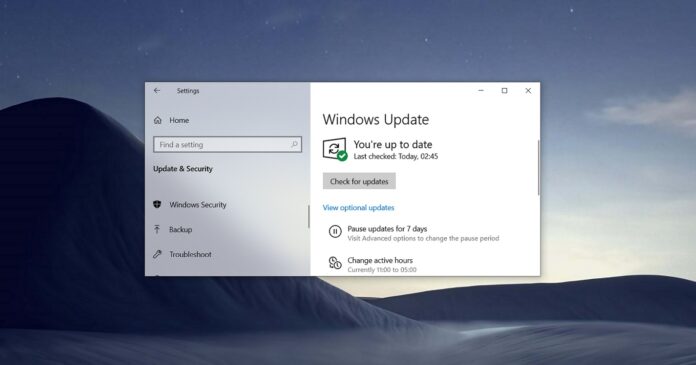ในที่สุดการอัปเดต Windows 10 พฤษภาคม 2021 ก็มาถึงแล้วและจะเปิดตัวเป็นระยะ Microsoft และแหล่งข่าวในอุตสาหกรรมเชื่อว่าการเปิดตัวจะใช้เวลาหลายสัปดาห์ แต่หากคุณอดใจรอไม่ไหวมีสามวิธีในการดาวน์โหลดและติดตั้งการอัปเดตพฤษภาคม 2021 ในตอนนี้
การอัปเดตฟีเจอร์แรกของ Windows 10 ในปี 2021 เป็นข้อมูลเกี่ยวกับ การปรับปรุงคุณภาพ เนื่องจาก Microsoft สงวนการเปลี่ยนแปลงที่ใหญ่กว่าสำหรับ Windows 10 Sun Valley Update จุดสำคัญของ Windows 10 เวอร์ชัน 21H1 อยู่ที่การปรับปรุงทั่วไปเช่นการลบ Microsoft Edge Legacy และ Adobe Flash Player
ปัจจุบัน Windows 10 เวอร์ชัน 21H1 พร้อมให้บริการสำหรับ“ ผู้ค้นหา” ผู้ที่ต้องการการอัปเดตด้วยตนเอง ตัวอย่างเช่นหากคุณเปิดแอปการตั้งค่าคลิกที่ปุ่ม”ตรวจสอบการอัปเดต”และเริ่มการดาวน์โหลดด้วยตนเองโดยคลิกที่”ดาวน์โหลดและติดตั้งทันที”แสดงว่าคุณเป็นผู้แสวงหา
ในคู่มือนี้เราจะแสดงขั้นตอนในการดาวน์โหลดและติดตั้งการอัปเดตเดือนพฤษภาคม 2021 (เวอร์ชัน 21H1) บนอุปกรณ์ของคุณ
วิธีดาวน์โหลดและติดตั้งการอัปเดต Windows 10 พฤษภาคม 2021 โดยใช้ Windows Update
ตามที่ระบุไว้การอัปเดตมีให้สำหรับผู้ค้นหาเท่านั้นและผู้ใช้ส่วนใหญ่จะไม่ได้รับการแจ้งเตือนการอัปเดตบนแถบงาน โชคดีที่คุณสามารถใช้แอปการตั้งค่าเพื่อดาวน์โหลดและติดตั้งการอัปเดตการอัปเดตเดือนพฤษภาคม 2021 ได้ในขณะนี้
กระบวนการแอปการตั้งค่าค่อนข้างตรงไปตรงมาและเป็นไปได้ว่าคุณคุ้นเคยกับทุกขั้นตอนแล้ว หากอุปกรณ์ของคุณอยู่ในช่วงแรกของการเปิดตัวคุณเพียงแค่เปิดหน้า Windows Update และกดที่”ตรวจสอบการอัปเดต”จากนั้นคลิกที่”ดาวน์โหลดและติดตั้ง”
หากต้องการอัปเกรดเป็น Windows 10 เวอร์ชัน 21H1 โดยใช้แอปการตั้งค่าให้ทำตามขั้นตอนต่อไปนี้:
- เปิด การตั้งค่า Windows (ผ่านทาง Start หรือ Search)
- คลิกที่ตัวเลือก อัปเดตและความปลอดภัย
- เลือก Windows Update
- แตะที่ ตรวจหาการอัปเดต
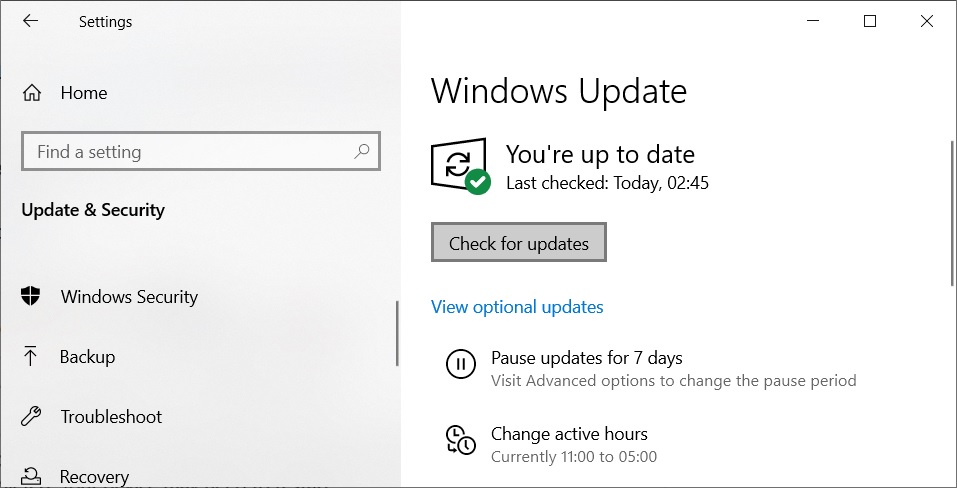
- รอให้“ การตรวจสอบการอัปเดต” เสร็จสิ้น
- ภายใต้“ การอัปเดตที่เป็นทางเลือก” คลิกที่ ดาวน์โหลดและติดตั้ง
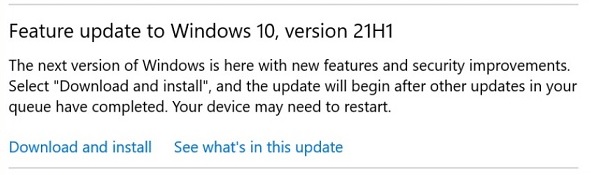
- เมื่อดาวน์โหลดแล้วให้รีเฟรชหน้าการตั้งค่า
- คลิกที่ รีสตาร์ททันที เพื่อใช้การอัปเดต
หากคุณไม่เห็น“ การอัปเดตคุณลักษณะเป็น Windows 10 เวอร์ชัน 21H1” แสดงว่าการอัปเดตยังไม่พร้อมสำหรับพีซีของคุณ เช่นเคยการอัปเดตเป็นส่วนหนึ่งของการเปิดตัวแบบทีละขั้นบนระบบคลาวด์ของ Microsoft และได้รับการออกแบบมาเพื่อเข้าถึงผู้ใช้จำนวน จำกัด ในตอนแรก
คาดว่าจะมีการเปิดตัวที่กว้างขึ้นในเดือนมิถุนายนเนื่องจาก Microsoft ต้องการแก้ไขข้อบกพร่องที่ไม่ต้องการก่อนที่จะส่งการอัปเดตไปที่ พันล้านอุปกรณ์ หากไม่มีข้อบกพร่องที่สำคัญในการอัปเดต บริษัท จะดำเนินการเปิดตัวเร็ว ๆ นี้
วิธีดาวน์โหลดและติดตั้งการอัปเดต Windows 10 พฤษภาคม 2021 โดยใช้ Update Assistant
เมื่อการอัปเดตไม่พร้อมให้ดาวน์โหลดในแอปการตั้งค่ามีวิธีที่สอง: อัปเดตผู้ช่วย สำหรับผู้ใช้ขั้นสูง Microsoft ขอเสนอ Update Assistant เพื่อติดตั้ง Windows 10 พฤษภาคม 2021 Update ทันที
ในการติดตั้ง Windows 10 เวอร์ชัน 21H1 โดยใช้เครื่องมือ Update Assistant ให้ทำตามขั้นตอนต่อไปนี้:
- ไปที่ศูนย์ดาวน์โหลด Windows 10 บน Microsoft .
- รีเฟรชหน้าจนกว่าคุณจะเห็น”Windows 10 พฤษภาคม 2021 อัปเดตพร้อมใช้งานแล้วในขณะนี้
- คลิกที่“ อัปเดตทันที ” บนเว็บไซต์ของ Microsoft
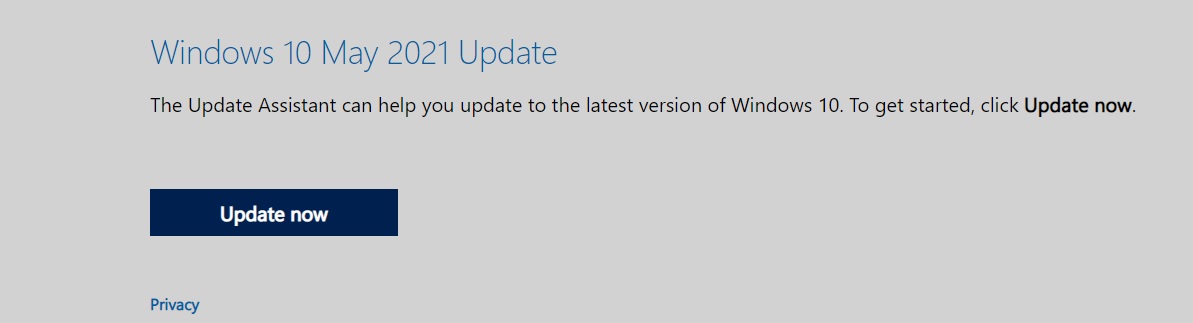
- จะดาวน์โหลด” Windows10Upgrade.exe “
- เปิดไฟล์ปฏิบัติการ Windows10Upgrade
- ในเครื่องมือ อัปเดตผู้ช่วย คลิกที่” อัปเดตทันที “
- อ่านยอมรับข้อกำหนดและเงื่อนไขหากและเมื่อใดก็ตามที่ถูกถาม
- คลิกที่“ ถัดไป “
- เครื่องมือผู้ช่วยอัปเดต จะเริ่มตรวจสอบการอัปเดต
- หากตรวจพบการอัปเดตการอัปเดตจะเริ่มการดาวน์โหลด
- หลังจากดาวน์โหลดเสร็จสิ้นหน้าการติดตั้งจะปรากฏขึ้น
- คลิกที่ปุ่ม” รีสตาร์ททันที “
เครื่องมือช่วยอัปเดตของ Microsoft ไม่เหมือน Windows Update ได้รับการออกแบบมาเพื่อข้ามขั้นตอนการเปิดตัวแบบค่อยเป็นค่อยไป

ผู้ช่วยอัปเดตจะดาวน์โหลดและติดตั้งการอัปเดตบนอุปกรณ์ของคุณโดยอัตโนมัติและคุณไม่ต้องดำเนินการใด ๆ ผลลัพธ์สุดท้ายจะเหมือนกับขั้นตอนการตั้งค่า Windows Update แต่ทำงานไม่ถูกต้องเสมอไป
หากคุณไม่เห็นการอัปเดตในตัวช่วยอัปเดตหรือติดขัดไปชั่วขณะในหลาย ๆ จุดคุณสามารถยกเลิกกระบวนการและลองใช้วิธีที่สามได้
วิธีดาวน์โหลดการอัปเดต Windows 10 พฤษภาคม 2021 โดยใช้ Media Creation Tool
หากไม่มีอะไรทำงานคุณสามารถดาวน์โหลดและอัปเกรดเป็น Windows 10 เวอร์ชัน 21H1 โดยใช้ Media Creation Tool ได้ตลอดเวลา เครื่องมือนี้เปิดตัวในปี 2015 และยังคงช่วยให้ผู้ใช้สามารถติดตั้งการอัปเดตได้โดยไม่มีปัญหาใด ๆ นอกจากนี้ยังสามารถใช้เพื่ออัปเดตอุปกรณ์อื่น ๆ โดยไม่ต้องลบไฟล์หรือแอปส่วนตัวออกอีกด้วย
ในการติดตั้ง Windows 10 เวอร์ชัน 21H1 โดยใช้ Media Creation Tool ให้ทำตามขั้นตอนต่อไปนี้:
- เปิด ศูนย์ดาวน์โหลด ของ Microsoft
- คลิกที่ปุ่มสีฟ้า“ ดาวน์โหลดเครื่องมือเดี๋ยวนี้”
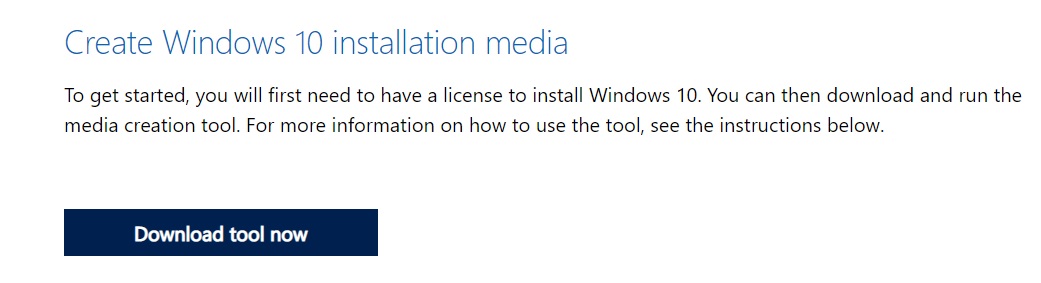
- สิ่งนี้จะดาวน์โหลด MediaCreationTool21H1.exe
- เปิดไฟล์ปฏิบัติการ เครื่องมือสร้างสื่อ
- อนุญาตให้ผู้ดูแลระบบ (ระดับสูง) เข้าถึงได้หากถูกถาม
- อ่านและยอมรับข้อกำหนดและเงื่อนไข
- ภายใต้“ คุณต้องการทำอะไร” ให้เลือก“ อัปเกรดพีซีเครื่องนี้ทันที “
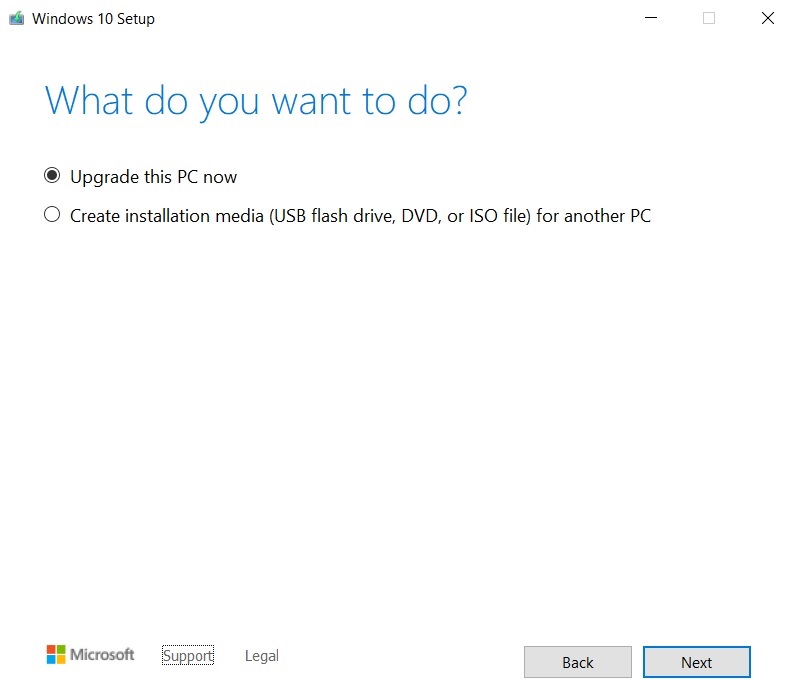
- คลิกที่” ถัดไป “
- เลือก” เก็บไฟล์ส่วนตัวและแอป “
- หากคุณต้องการเริ่มการรีเฟรชให้เลือกตัวเลือกที่สอง
- คลิกที่” ถัดไป “เพื่อดำเนินการต่อ
เช่นเดียวกับ Windows Update หรือ Update Assistant Tool เครื่องมือสร้างสื่อของ Microsoft จะเริ่มกระบวนการดาวน์โหลดและติดตั้ง
หากเครื่องมือสร้างสื่อไม่ทำงานให้ ไมโครซอฟต์ได้เผยแพร่ไฟล์ ISO สำหรับอัปเดต Windows 10 พฤษภาคม 2021 ด้วย การใช้ไฟล์ ISO แบบสแตนด์อโลนหรือที่เรียกว่าดิสก์อิมเมจผู้ใช้สามารถเมานต์ไฟล์ใน File Explorer และอัปเกรดพีซีได้โดยตรงโดยเปิด Setup.exe
คุณยังสามารถใช้รูปภาพสื่อเพื่อทำการอัปเดตบนอุปกรณ์อื่น ๆ ได้อีกด้วย
คุณควรอัปเกรดเป็น Windows 10 เวอร์ชัน 21H1 หรือไม่
ในวันที่ 18 พฤษภาคม Microsoft ยืนยันอย่างเป็นทางการว่าผู้ใช้สามารถดาวน์โหลดการอัปเดต Windows 10 21H1 ได้หากใช้เครื่องมือใด ๆ ที่มีอยู่:
- การตั้งค่า Windows (การอัปเดตและความปลอดภัย> ตรวจหาการอัปเดต)
- อัปเดตเครื่องมือผู้ช่วย (เพื่ออัปเกรดการติดตั้งที่มีอยู่)
- Media Creation Tool (เพื่ออัปเกรดการติดตั้งที่มีอยู่หรือเริ่มต้นใหม่ด้วยเวอร์ชัน 21H1)
- อิมเมจการติดตั้ง (.ISO)
การอัปเดตเดือนพฤษภาคม 2021 ไม่ใช่การเปิดตัวครั้งใหญ่และไม่มีอะไรเลยในรุ่นนี้
ตามที่เราเน้นไว้ในบทความการเปลี่ยนแปลงของเรา Windows 10 คุณลักษณะเวอร์ชัน 21H1 มุ่งเป้าไปที่ลูกค้าองค์กรและผู้ที่ใช้ Windows Hello กับกล้องหลายตัว
กล่าวอีกนัยหนึ่งก็คือไม่มีเหตุผลที่จะต้องติดตั้งการอัปเดตคุณลักษณะนี้ในวันนี้ การเปลี่ยนแปลงเดียวที่คุณจะสังเกตเห็นคือเวอร์ชันระบบปฏิบัติการใหม่และหมายเลขบิวด์